w7旗舰版64系统怎么禁用光驱【图文】
发布时间:2016-10-10 14:31:27 浏览数:
光驱是电脑硬件中比较容易损坏的硬件之一,很多内置光驱的笔记本在使用一段时间后,光驱都比较容易出故障,给我们带来不便。那w7旗舰版64系统怎么禁用光驱?禁用光驱有什么方法?现在小编就和大家说一下禁用光驱的方法吧!
w7旗舰版64系统怎么禁用光驱:
1、首先找到“我的电脑”图标,右键“管理”进入计算机管理菜单。
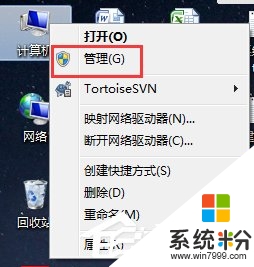
2、出现的计算机管理中找到“设备管理器”如下图,右边会列出当前电脑设备,其中就有DVD\CD驱动器。

3、选择需要关闭禁用的光驱设备,如图。右键选择“禁用”。
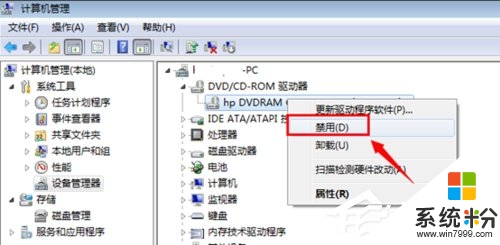
4、随后提示您是否要确认禁用该设备,点是。确定。
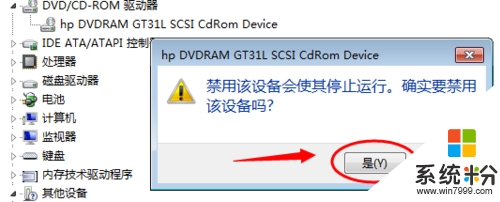
5、设置好之后,再次查看设备管理器里面dvd光驱设备,有一个黑色向下的箭头表示该设备已经停用\禁用了。

6、再次打开“我的电脑”计算机里面就看不到DVD去掉程序设备了。
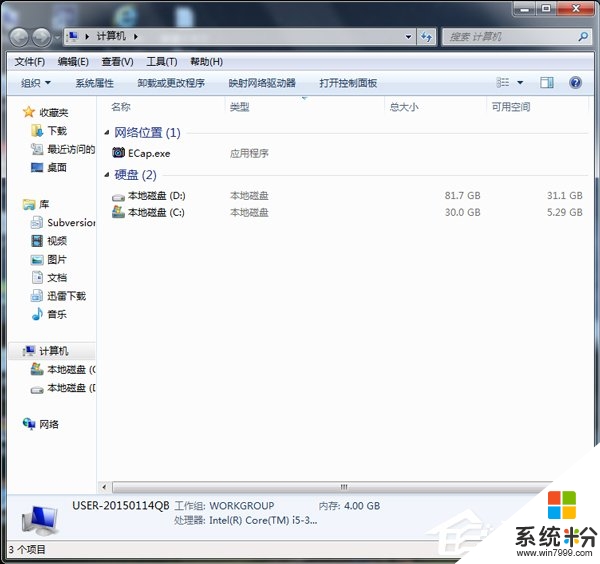
关于w7旗舰版64系统怎么禁用光驱就给大家介绍到这里了;如你还不知道怎么禁用光驱的,可以参考一下上述的方法啊!希望对你们有所帮助啊!还有其他的电脑系统下载后使用的疑问欢迎大家上系统粉官网查看解决的方法。